如何通过 Ruby 使用队列存储
提示
试用 Microsoft Azure 存储资源管理器
Microsoft Azure 存储资源管理器是 Microsoft 免费提供的独立应用,适用于在 Windows、macOS 和 Linux 上以可视方式处理 Azure 存储数据。
概述
本指南演示如何使用 Microsoft Azure 队列存储服务执行常见方案。 相关示例是使用 Ruby Azure API 编写的。 介绍的方案包括插入、扫视、获取和删除队列消息以及创建和删除队列。
什么是队列存储?
Azure 队列存储是一项可存储大量消息的服务,用户可以通过经验证的呼叫,使用 HTTP 或 HTTPS 从世界任何地方访问这些消息。 一条队列消息的大小最多可为 64 KB,一个队列中可以包含数百万条消息,直至达到存储帐户的总容量限值。 队列存储通常用于创建要异步处理的积压工作 (backlog)。
队列服务概念
Azure 队列服务包含以下组件:
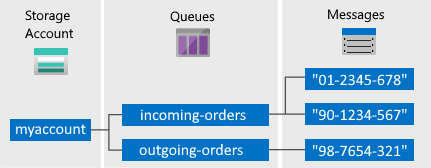
存储帐户: 对 Azure 存储进行的所有访问都要通过存储帐户完成。 有关存储帐户的详细信息,请参阅存储帐户概述。
队列:一个队列包含一组消息。 所有消息必须位于相应的队列中。 请注意,队列名称必须全部小写。 有关命名队列的信息,请参阅 命名队列和元数据。
消息: 一条消息(无论哪种格式)的最大大小为 64 KB。 消息可以保留在队列中的最长时间为 7 天。 在 2017-07-29 或更高版本中,最大生存时间可以是任何正数,或者是 -1(表示消息不会过期)。 如果省略此参数,则默认的生存时间为 7 天。
URL 格式:使用以下 URL 格式对队列进行寻址:http://
<storage account>.queue.core.windows.net/<queue>可使用以下 URL 访问示意图中的某个队列:
http://myaccount.queue.core.windows.net/incoming-orders
创建 Azure 存储帐户
创建第一个 Azure 存储帐户的最简单方法是使用 Azure 门户。 若要了解更多信息,请参阅 创建存储帐户。
还可使用 Azure PowerShell、Azure CLI 或适用于 .NET 的 Azure 存储资源提供程序创建 Azure 存储帐户。
如果暂时不想在 Azure 中创建存储帐户,也可以使用 Azurite 存储模拟器在本地环境中运行和测试代码。 有关详细信息,请参阅使用 Azurite 模拟器进行本地 Azure 存储开发。
创建 Ruby 应用程序
创建 Ruby 应用程序。 有关说明,请参阅在 Linux 上的应用服务中创建 Ruby 应用。
配置应用程序以访问存储
要使用 Azure 存储,需要下载和使用 Ruby Azure 包,其中包括一组库,用于方便地与存储 REST 服务进行通信。
使用 RubyGems 获取该程序包
- 使用命令行接口,例如 PowerShell (Windows)、Terminal (Mac) 或 Bash (Unix)。
- 在命令窗口中键入
gem install azure以安装 gem 和依赖项。
导入包
使用常用的文本编辑器将以下内容添加到要在其中使用存储的 Ruby 文件的顶部:
require "azure"
设置 Azure 存储连接
Azure 模块将读取环境变量 AZURE_STORAGE_ACCOUNT 和 AZURE_STORAGE_ACCESS_KEY,以获取连接到 Azure 存储帐户所需的信息。 如果未设置这些环境变量,则在使用 Azure::QueueService 前必须通过以下代码指定帐户信息:
Azure.config.storage_account_name = "<your azure storage account>"
Azure.config.storage_access_key = "<your Azure storage access key>"
从 Azure 门户中的经典或 Resource Manager 存储帐户中获取这些值:
- 登录到 Azure 门户。
- 导航到要使用的存储帐户。
- 在右侧的“设置”边栏选项卡中,单击“访问密钥” 。
- 在显示的“访问密钥”边栏选项卡中,可看到访问密钥 1 和访问密钥 2。 可以使用其中任意一个。
- 单击复制图标以将键复制到剪贴板。
如何:创建队列
以下代码创建一个 Azure::QueueService 对象,可通过该对象来操作队列。
azure_queue_service = Azure::QueueService.new
使用 create_queue() 方法创建具有指定名称的队列。
begin
azure_queue_service.create_queue("test-queue")
rescue
puts $!
end
如何:在队列中插入消息
若要在队列中插入消息,可使用 create_message() 方法创建一条新消息并将其添加到队列中。
azure_queue_service.create_message("test-queue", "test message")
如何:扫视下一条消息
通过调用 peek_messages() 方法,可以速览队列前面的消息,而不会从队列中删除它。 默认情况下,peek_messages() 扫视单条消息。 也可以指定要扫视的消息数。
result = azure_queue_service.peek_messages("test-queue",
{:number_of_messages => 10})
如何:取消对下一条消息的排队
可通过两个步骤从队列中删除消息。
- 在调用
list_messages()时,默认情况下会获得队列中的下一条消息。 也可以指定要获取的消息数。 从list_messages()返回的消息对于从此队列读取消息的任何其他代码都是不可见的。 将传递以秒为单位的可见性超时值作为参数。 - 还必须调用
delete_message(),才能完成队列消息删除操作。
此删除消息的两步过程可确保当代码因硬件或软件故障而无法处理消息时,其他代码实例可以获取同一消息并重试。 代码在处理消息后会立即调用 delete_message()。
messages = azure_queue_service.list_messages("test-queue", 30)
azure_queue_service.delete_message("test-queue",
messages[0].id, messages[0].pop_receipt)
如何:更改已排队消息的内容
可以更改队列中现有消息的内容。 下面的代码使用 update_message() 方法来更新消息。 该方法将返回一个元组,其中包含队列消息的 pop 回执,以及一个 UTC DateTime 值,该值表示消息将在队列中可见的时间。
message = azure_queue_service.list_messages("test-queue", 30)
pop_receipt, time_next_visible = azure_queue_service.update_message(
"test-queue", message.id, message.pop_receipt, "updated test message",
30)
如何:用于取消对消息进行排队的其他选项
可通过两种方式自定义队列中消息的检索。
- 可以获取一批消息。
- 可以设置更长或更短的不可见超时时间,从而允许代码使用更多或更少的时间来完全处理每个消息。
以下代码示例使用 list_messages() 方法在一次调用中获取 15 个消息。 然后,它打印并删除每条消息。 它还将每条消息的不可见超时时间设置为 5 分钟。
azure_queue_service.list_messages("test-queue", 300
{:number_of_messages => 15}).each do |m|
puts m.message_text
azure_queue_service.delete_message("test-queue", m.id, m.pop_receipt)
end
如何:获取队列长度
可以获取队列中消息数的估计值。 get_queue_metadata() 方法返回近似的消息计数和其他队列元数据。
message_count, metadata = azure_queue_service.get_queue_metadata(
"test-queue")
如何:删除队列
若要删除队列及其包含的所有消息,请对队列对象调用 delete_queue() 方法。
azure_queue_service.delete_queue("test-queue")
后续步骤
现在,你已了解了有关队列存储的基础知识,请单击下面的链接来了解更复杂的存储任务。
- 访问 Azure 存储团队博客
- 访问 GitHub 上的 Azure SDK for Ruby 存储库
若要在 Azure 队列存储(在本文中讨论)和 Azure 服务总线队列(在如何使用服务总线队列中讨论)之间进行比较,请参阅 Azure 队列存储和服务总线队列 - 比较与对照